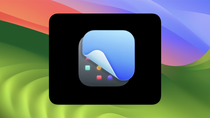Réaliser sa bannière de pub avec ImageReady
Par Didier Pulicani - Mis à jour le
1ere étape. Créer les calques...
Votre gif animé se présentera sous la forme de différents calques que l'on va faire défiler. Nous allons donc créer un gif animé basique avec ImageReady.
Créez tout d'abord votre image de Fond.

Puis créez un nouveau calque sur lequel vous allez écrire le premier texte à afficher.

Ensuite créez un nouveau calque et entrez le texte qui devra apparaître ensuite.
Faites ainsi autant de calques texte que vous le désirez, ici j'en ai fait 3.


Voilà les 3 calques textes sont finis, ainsi que le calque de fond.
2eme étape, l'Animation
Maintenant ouvrez la fenêtre d'animation dans le menu Fenêtre=>Afficher Animation.
Faites disparaitre tous les calques texte sauf le premier que vous voulez afficher. Pour cela enlevez l'oeil qui se trouve devant les calques que vous ne voulez pas utiliser (dans le menu calques)
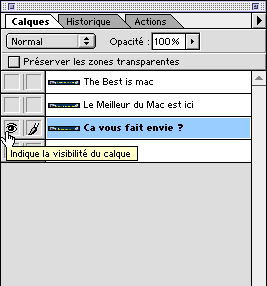
Dans le menu Animation, le premier calque est donc le calque à afficher en premier.
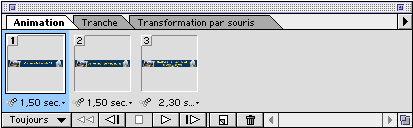
Cliquez ensuite (toujours dans le menu animation) sur l'icône représentant une page blanche. Un nouveau calque apparaît, sélectionnez le, dans celui-ci faites afficher le texte suivant en le selectionnant dans le menu calque et en faisant disparaître l'ancien texte (avec l'oeil).
Créez ensuite le troisième calque, dans le menu Animation séléctionnez le et procédez de la même façon pour faire apparaitre le troisième texte.
Maintenant juste en dessous des calques dans le menu animation, choisissez le temps d'affichage de chaque calque.
Puis cliquez sur la flèche simple, lecture, et... admirez...c'est beau hein ??? Oui oui merci je sais.
3eme étape, Optimisation
C'est la plus importante, de cette étape va dépendre le poids de votre image animée. En haut de votre image, séléctionnez " 4 vignettes".
Votre gif animé va donc apparaître 4 fois. Mais comme vous pouvez le constater les 4 poids sont différents (regardez en bas). La première est l'originale.
Sélectionnez l'image qui vous paraît de la meilleure qualité et la plus légère. Ouvrez ensuite le menu Optimiser (Fenêtre=> Afficher Optimiser).
Ici vous allez devoir jouer avec "perte de qualité" pour réduire le poids de votre image. Arrêtez-vous avant que votre image ne se dégrade trop.
Ici c'est à vous de jouer avec toutes les fonctions jusqu'à ce que l'image vous plaise. Gardez toujours "GIF" séléctionné.
En général un bon réglage peux être le suivant :
=>Personnalisé
=>Diffusion
=>Pertede qualité 0
=>Couleur 128
=>Tramage 100%

Celle-ci ne pèse que 15 Ko !!
Pour finir, l'Enregistrement
Pour enregistrer, gardez séléctionnée l'image que vous avez optimisée et faites Fichier=>"Enregister une copie optimisée sous..." et renommez votre image.
Et voilà!!! maintenant vous pouvez mener une superbe campagne de pub.....;-)
Ecrit par Quentin (Archos)
http://www.macbooster.fr.st